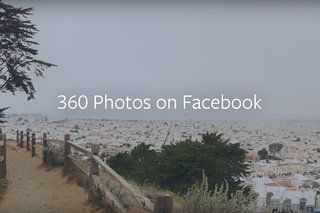Berichten in iCloud uitgelegd: hoe het werkt en hoe je het in- of uitschakelt
Waarom je kunt vertrouwen?- Apple lanceerde iCloud-ondersteuning voor iMessages , bekend als Berichten in iCloud, in mei 2018. Voorafgaand aan de ondersteuning was het niet mogelijk om iCloud te gebruiken voor sms-berichten.
Na de update - die iOS 11.4 was - kunt u met de functie Berichten in iCloud uw iMessages behandelen zoals u zou behandelen foto's . Berichten worden gesynchroniseerd op alle apparaten wanneer ze zijn ingeschakeld, zodat je op de hoogte kunt blijven van al je berichten, ongeacht welk Apple-apparaat je gebruikt.
Dit is wat u moet weten over Berichten in iCloud en hoe u de functie in- of uitschakelt.
withings smart body analyzer ws 50
Wat is Berichten in iCloud?
Het is vermeldenswaard dat 'Berichten' ook iMessage betekent, de app van Apple die eigenaren van iOS-apparaten en Mac-bezitters kunnen gebruiken om teksten, foto's, video's, Animoji, Memoji en meer te verzenden en ontvangen. iCloud , is ondertussen ingebouwd in elk Apple-apparaat, zodat u uw foto's, bestanden, notities en meer veilig, up-to-date en overal beschikbaar kunt houden.
De functie Berichten in iCloud synchroniseert uw berichten op al uw Apple-apparaten. Indien ingeschakeld, blijft uw volledige berichtgeschiedenis up-to-date op al uw Apple-apparaten die zijn aangemeld bij uw Apple ID. Als u een bericht, bijlage of gesprek op een van uw apparaten verwijdert, wordt het van al uw apparaten verwijderd.
Voordat de functie Berichten in iCloud werd gestart, konden alle berichten die u op uw iPhone zou synchroniseren met uw Mac en iPad. Als u echter een nieuw apparaat instelt, ziet u geen van uw oude berichten of gesprekken op dat apparaat. Natuurlijk waren er oplossingen. Je zou je nieuwe iPhone kunnen herstellen vanaf een oude back-up om deze bijvoorbeeld over te dragen naar je nieuwe iPhone, maar het was niet zo gestroomlijnd als het nu is.
geestverruimende vragen om iemand te stellen
Elk van uw apparaten maakte ook een back-up van de volledige berichtenbibliotheek, waardoor iCloud-opslagruimte werd verspild. Met de functie Berichten in iCloud worden berichten echter op een centrale plek opgeslagen en verzonden naar elk apparaat waarmee u nu of in de toekomst verbinding maakt. Als u iCloud-opslagruimte wilt vrijmaken, kunt u de functie Berichten in iCloud gewoon uitschakelen.
Hoe werkt Berichten in iCloud?
Berichten in iCloud komen er in wezen op neer dat uw berichten beter worden gesynchroniseerd op al uw apparaten (oud of nieuw), zodat u ze kunt bijhouden vanaf elk apparaat dat u gebruikt.
Als u ervoor kiest om de functie Berichten in iCloud in te schakelen, verschijnen al uw berichten op een nieuw apparaat wanneer u zich aanmeldt met hetzelfde Apple ID-account en krijgt u overal waar u iMessage gebruikt dezelfde weergave. Zoals gezegd, wanneer u berichten en gesprekken van één apparaat verwijdert, worden ze onmiddellijk van al uw apparaten verwijderd.
Als u een bericht verwijdert, kunt u het niet meer terugkrijgen. Als u uw gesprekken niet op al uw apparaten up-to-date wilt houden, kunt u de functie Berichten in iCloud uitschakelen. Als je het uitschakelt op iPhone of iPad, wordt je berichtgeschiedenis opgenomen in een aparte iCloud-back-up.
Berichten inschakelen in iCloud
Als u Berichten in iCloud wilt inschakelen, moet u ervoor zorgen dat u iCloud hebt ingesteld en dat u op al uw apparaten met dezelfde Apple ID bent ingelogd. U zult ook tweefactorauthenticatie gebruiken met uw Apple ID en deze hebben ingeschakeld iCloud-sleutelhanger .
ofwel of vragen vies
iPhone-, iPad- en iPod Touch-gebruikers
Volg deze stappen om Berichten in iCloud op uw iPhone, iPad of iPod Touch in te schakelen:
- Ga naar Instellingen
- Tik bovenaan op [je naam]
- Tik op iCloud
- Berichten inschakelen
Mac-gebruikers
Volg deze stappen om Berichten in iCloud op uw Mac in te schakelen:
- Berichten openen op je Mac
- Selecteer het menu Berichten in de linkerbovenhoek
- Tik op Voorkeuren in het menu
- Klik op iMessage
- Selecteer het vakje naast Berichten inschakelen in iCloud
Berichten uitschakelen in iCloud
Als u Berichten in iCloud op een iPhone, iPad of iPod touch uitschakelt, wordt uw berichtgeschiedenis opgenomen in een afzonderlijke iCloud-back-up, zoals we hierboven vermeldden.
U kunt ervoor kiezen om Berichten in iCloud uit te schakelen voor slechts één apparaat of voor al uw apparaten. Elk apparaat waarop Berichten in iCloud op blijven staan, blijft wat u verzendt en ontvangt van dat apparaat opslaan in iCloud.
iPhone-, iPad- en iPod-gebruikers
Volg de onderstaande stappen om Berichten in iCloud uit te schakelen op uw iPhone, iPad of iPod touch:
- Ga naar Instellingen
- Tik bovenaan op [je naam]
- Tik op iCloud
- Schakel Berichten uit
Mac-gebruikers
Volg de onderstaande stappen om Berichten in iCloud op uw Mac uit te schakelen:
- Berichten openen op je Mac
- Selecteer het menu Berichten in de linkerbovenhoek
- Tik op Voorkeuren in het menu
- Klik op iMessage
- Deselecteer het vakje naast Berichten inschakelen in iCloud